局域网访问共享电脑时需要输入用户名密码怎样办
发布时间:2023-02-06 文章来源:深度系统下载 浏览:
| 网络技术是从1990年代中期发展起来的新技术,它把互联网上分散的资源融为有机整体,实现资源的全面共享和有机协作,使人们能够透明地使用资源的整体能力并按需获取信息。资源包括高性能计算机、存储资源、数据资源、信息资源、知识资源、专家资源、大型数据库、网络、传感器等。 当前的互联网只限于信息共享,网络则被认为是互联网发展的第三阶段。 在局域网中,当共享文件所在的电脑设置登陆密码后,就会出现访问共享电脑时需要输入用户名密码的情况。下面是学识网小编给大家整理的一些有关局域网访问共享电脑时需要输入用户名密码的解决方法,希望对大家有帮助! 局域网访问共享电脑时需要输入用户名密码的解决方法共享端:点击电脑左面左下角的windows开始菜单,点击运行。 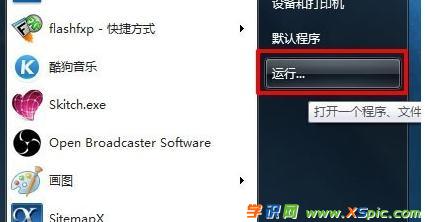 共享端:在运行框里面输入“gpedit.msc”,打开本地组策略编辑器。 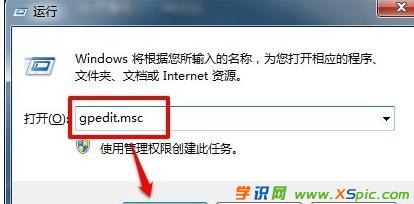 共享端:本地组策略编辑器中的左侧目录依次展开计算机配置>windows设置>安全设置>本地策略,然后单击“安全选项” 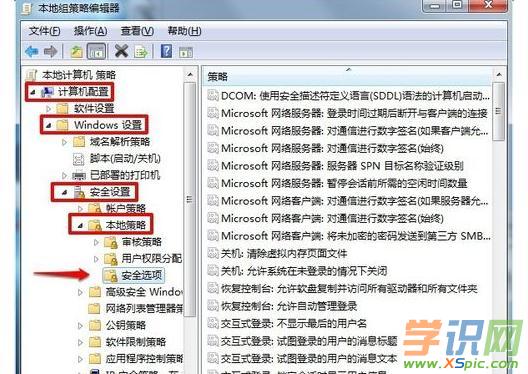 共享端:点击右侧下拉框,找到“网络访问:本地账户的共享和安全模型”,右键>属性,或者双击进入设置。 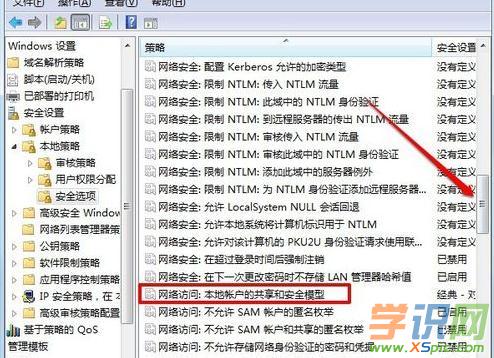 共享端:点击下拉按钮,选择“仅来宾-对本地用户进行身份验证,其身份为来宾”,点击确定。 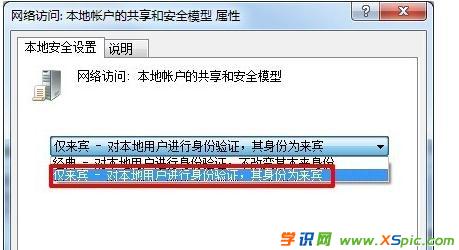 访问端:刷新网络列表,重新访问局域网共享电脑,就不需要再输入账号密码了。 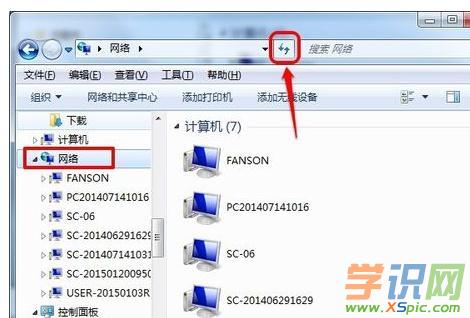 END
看了“局域网访问共享电脑时需要输入用户名密码怎么办”的人还看了 1. 2. 3. 4. 本文地址:http://www.xspic.com/diannao/juyuwangzhishi/2069612.htm 以上内容来自互联网,请自行判断内容的正确性。若本站收录的信息无意侵犯了贵司版权,请给我们来信(xspiccom@163.com),我们会及时处理和回复,谢谢. 网络的神奇作用吸引着越来越多的用户加入其中,正因如此,网络的承受能力也面临着越来越严峻的考验―从硬件上、软件上、所用标准上......,各项技术都需要适时应势,对应发展,这正是网络迅速走向进步的催化剂。 |
本文章关键词: 局域网访问共享电脑时需要输入用户名密码怎么办
相关文章
上一篇:
本类教程排行
系统热门教程
本热门系统总排行


